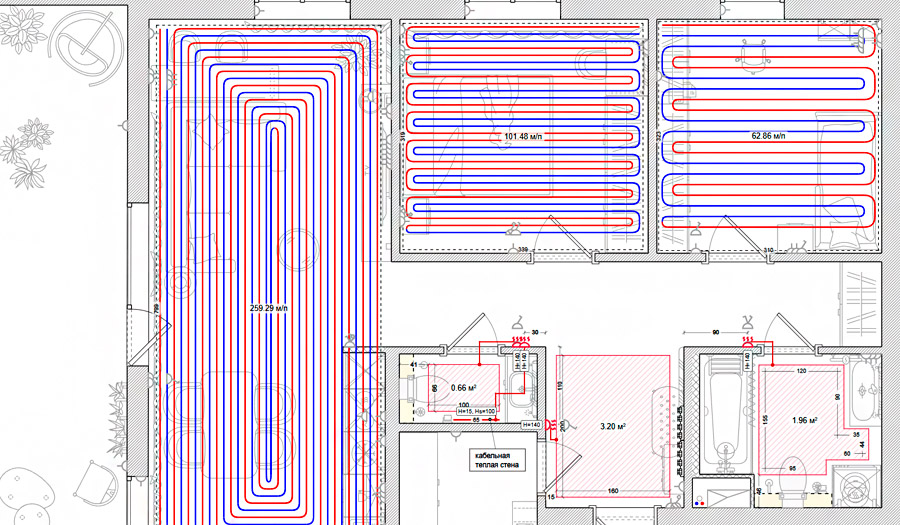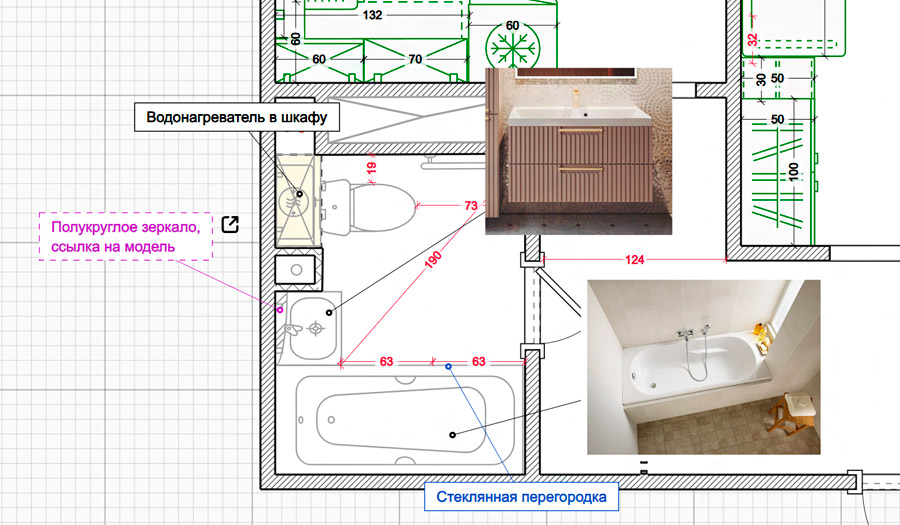Открыть текстовую версию урока
Перед тем, как мы начнем разбирать возможности этого режима, стоит отметить тот факт, что развертки в программе выстраиваются автоматически на основании ваших чертежей в режиме 2D. Вам не нужно дополнительно прорисовывать ни сами стены, ни мебель, ни электрику и прочие элементы, которые принято показывать на развертках - все это программа автоматически соберет в единую готовую схему на основании заполненных вами листов в режиме 2D.
Чтобы переключиться на режим разверток, нажмите на кнопку Стены в левом верхнем углу окна программы, этот режим находится между кнопками 2D и 3D. Сразу после активации этого режима вы увидите на общем плане помещений набор многочисленных маркеров, обозначающих номера абсолютно всех стен, упорядоченных в рамках каждой комнаты. Это своеобразная карта, позволяющая легко сопоставлять стены на боковых проекциях с их расположением на общем плане.
Прежде чем работать непосредственно с развертками, мы рекомендуем задать названия всем помещениям на вашем плане, так как при экспорте pdf-альбома с чертежами именно название будет подсказывать вашим строителям, к какой именно комнате относится та или иная проекция.
Чтобы открыть ту или иную развертку, достаточно кликнуть левой кнопкой мыши по пустому пространству любой интересующей вас комнаты. В ряде ситуаций, когда требуется быстро перейти к конкретной стене, удобно нажимать на маркер с ее номером. В этом случае искомая стена окажется перед вами по центру экрана, а ее маркер на развертке будет подсвечен зеленым цветом. Чтобы закрыть развертку и вернуться на общий план помещений, нажмите на соответствующую кнопку в верхней части чертежного поля.
Изначально все стены на плане автоматически пронумерованы программой в каждой из комнат, однако далеко не всегда автоматическая нумерация совпадает с нужной вам логикой помещения. Это легко исправить, переназначив первую стену в комнате. Для этого определите визуально, какая из стен на развертке нужна вам в качестве изначальной, и кликните по ней правой кнопкой мыши или левым двойным кликом. В появившемся контекстном меню вы сможете активировать одноименный ползунок, назначив таким образом эту стену первой в списке. Все остальные стены в комнате тоже перестроят свои порядковые номера.
Дополнительно, программа позволяет выключать те или иные стены, полностью исключая их из развертки комнаты. Делается это аналогичным образом деактивацией соответствующего ползунка в контекстном меню маркера стены. Таким образом, можно избавляться от лишних мелких участков стен и выступов, затрудняющих чтение чертежа и не несущих полезной информации.
Для того, чтобы разделить между собой большой объем информации и объектов на развертках, в программе они сгруппированы в нескольких режимах, переключение между которыми происходит в правом верхнем углу окна программы.
По умолчанию открывается раздел «Мебель и инженерия», который помимо проекций мебели содержит детальную информацию о расположении розеток, выключателей и выводов водоснабжения со всеми монтажными размерами. В данном режиме на стенах можно рисовать линейное освещение, механика построения которого полностью идентична этому инструменту на листе освещения в режиме 2D. Нарисованные линии света можно перемещать, настраивать отображение их размеров, удалять или соединять в различные цепочки.
При необходимости настроить отображение тех или иных элементов на развертке, воспользуйтесь меню видимости на нижней панели программы. Здесь можно включать и выключать основные группы элементов: размеры стен, мебель, электрику, водоснабжение и различные элементы отделки.
Второй режим отображения, доступный в модуле разверток, называется Отделка и декор. В этом режиме все элементы электрики, водоснабжения и мебели приобретают фоновый характер, перенося на первый план отделочные группы элементов: раскладку плитки и пристенных реек, ниши в стенах и декоративные молдинги. Остановимся на каждой из этих групп подробнее.
Для того, чтобы управлять раскладкой плитки на стенах, необходимо предварительно отметить нужные участки на листе отделки стен в режиме 2D. Именно на основании информации с этого листа происходит построение отделки как на развертках, так и в 3D-визуализации. Механика управления отделкой очень похожа на ту, которая доступна для напольной плитки на листе напольных покрытий. В контекстном меню каждого участка, вызываемом правым кликом мыши по нему, вы можете задать целый ряд параметров и настроек, определяющих внешний вид раскладки, а отдельный инструмент в меню «Точка начала укладки» позволит вам задать положение и направление первой плитки.
Помимо плитки на развертках можно настраивать отображение пристенных реек, указывая их размер и шаг расстояния между ними.
На любую стену на развертке можно добавить настенный молдинг. Выберите соответствующий инструмент в меню слева и рисуйте молдинг зажатой левой кнопкой мыши. Если при этом вы поведете курсор мыши по горизонтали, то программа нарисует одинарный горизонтальный молдинг. Таким элементом часто разделяют несколько разных типов отделки на стене, скрывая их стык. Если же провести курсор не только в горизонтальном, но и вертикальном направлении, программа нарисует прямоугольный составной молдинг по периметру обведенной зоны.
В контекстном меню молдингов можно задавать им точные размеры и толщину, а также настраивать отображение размерных линий, удалять молдинги и создавать их копии.
Довольно часто в современном дизайне используются встроенные полки и ниши в виде углублений стен. Такие ниши рисуются в режиме разверток отдельным инструментом в панели слева. Механика их рисования аналогична молдингам - с зажатой левой кнопкой мыши в начальной точке ниши подведите курсор к ее противоположному краю, отпустив кнопку мыши и таким образом зафиксировав добавленный элемент.
В контекстном меню нарисованной ниши есть стандартный набор параметров, позволяющих настроить ее точный размер и глубину, создать копию или удалить нишу. Обратите внимание, что максимальная глубина ниши ограничена глубиной стены, на которой она нарисована.
В режиме 3D-визуализации боковые и задние стенки ниш можно окрашивать различными материалами, а на нижнюю грань - устанавливать предметы декора. Важным ограничением ниш является то, что в них нельзя встраивать предметы мебели из режима 2D, такие предметы не будут визуализироваться.
Аналогично возможностям на листах режима 2D, на развертках стен можно дополнять автоматически построенные чертежи текстовыми комментариями, произвольными размерами, фигурами и изображениями.
Все перечисленные инструменты располагаются на нижней панели программы, а механика их рисования никак не отличается от таковой в режиме чертежей. Единственное отличие заключается в том, что на развертках нельзя рисовать такие элементы за пределами стен, а так же нельзя рисовать большие элементы и размеры, которые располагаются на нескольких стенах сразу.
Чтобы сохранить изменения, внесенные в проект в режиме разверток, достаточно нажать на кнопку дискеты в левом верхнем углу аналогично тому, как это работает в режиме 2D. Экспорт разверток для печати и передачи третьим лицам осуществляется через создание pdf-альбома с чертежами по кнопке в виде принтера рядом с кнопкой сохранения проекта. Убедитесь, что в настройках перед генерацией вы активировали опцию включения в состав альбома разверток стен. В получившемся альбоме развертки будут представлены поочередно по комнатам сразу после основных листов из режима 2D.